Jak nastavit certifikáty v ambulantním informačním systému AIS
9. 10. 2020 – Lukáš Musil, AIS
Druhy digitálních certifikátů pro lékaře jsme řešili v minulém příspěvku. V tomto příspěvku naleznete postup přidání certifikátů do programu AIS pro lékaře. Nastavení certifikátů je důležité pro eRecepty, eNeschopenky, B2B, elektronické podepisování a vyúčtování pojišťovnám. V roce 2021 bude potřebovat digitální certifikát i pro EET, které bude nově povinné i pro lékaře.
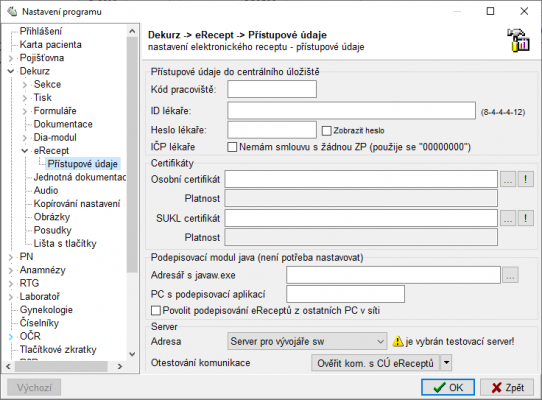
Jestli ještě nemáte vydané certifikáty, navštivte příspěvek – Certifikáty ve zdravotnictví. Pokud již máte nainstalované certifikáty ve Windows, můžete se pustit do jejich zadání v programu.
Tímto nastavení zprovozníte eRecepty
- Spusťte program AIS běžným způsobem. Přihlaste se a vyberte libovolného pacienta. V horní liště dejte Nastavení -> Osobní nastavení -> Dekurs -> eRecept -> Přístupové údaje
- Zde musíte vyplnit svoje přístupové údaje do centrálního úložiště – kód pracoviště, ID lékaře a heslo.
- Následně klikněte u osobního certifikátu na tlačítko se třemi tečkami […] a vyberte “Z úložiště Windows”. Vyberte jeden z nainstalovaných certifikátů, většinou obsahuje slovo kvalifikovaný (qualified) a je s Vašim jménem. Ověřte, že nahráváte platný certifikát (datum od – do je v dolní části certifikátu). Vyberte a potvrďte. certifikát je tímto vložen. do programu.
- Následně klikněte u SÚKL certifikátu na tlačítko se třemi tečkami […] a vyberte “Z úložiště Windows”. Vyberte jeden z nainstalovaných certifikátů. Certifikát SÚKL je většinou nějaký delší kód a obsahuje slovo SUKL. Ověřte, že nahráváte platný certifikát (datum od – do je v dolní části certifikátu). Vyberte a potvrďte. SÚKL certifikát je tímto vložen. do programu.
- Zkontrolujte, že je vybrán v “Adresa: Ostrý server 1”
- Ověřit správnost údajů můžete tlačítkem “Ověřit komunikaci s CÚ…” -> Pokud je vše v pořádku měl by se Vám zobrazit čas na serveru. Odklikněte a certifikáty máte tímto v pořádku nastaveny.
SÚKL certifikát někdy začne fungovat až 2 dny po vystavení!
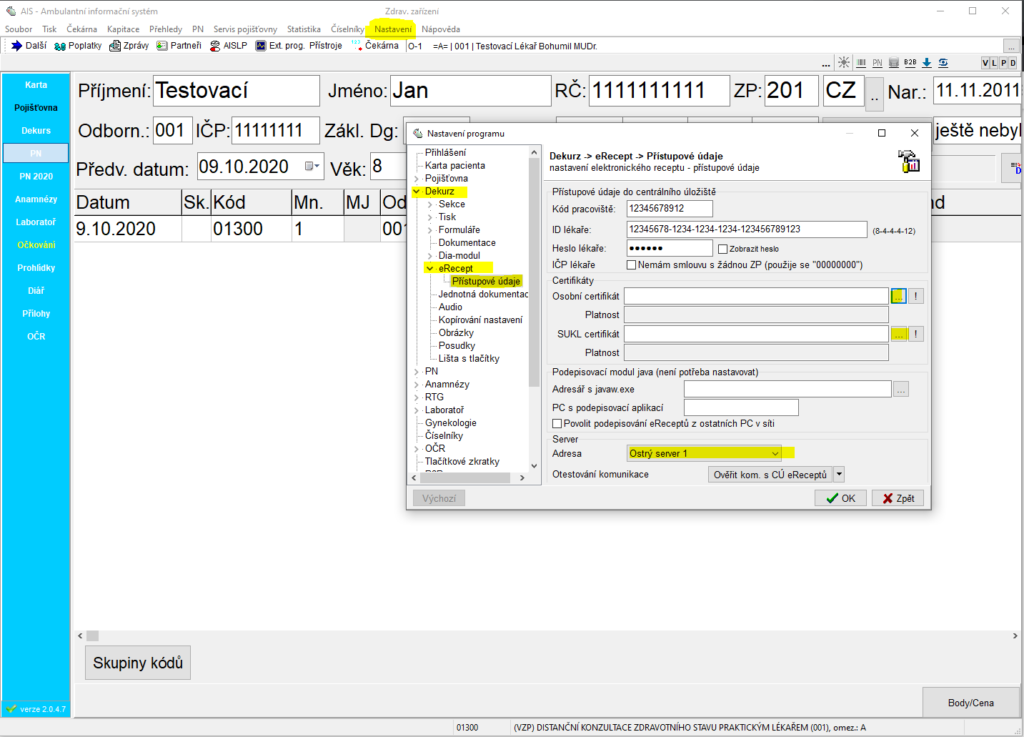
Tímto nastavení zprovozníte eNeschopenky.
- Spusťte program AIS běžným způsobem. Přihlaste se a vyberte libovolného pacienta. V horní liště dejte Nastavení -> Osobní nastavení -> PN -> eNeschopenky 2020
- Zde musíte vyplnit svoje údaje nebo použít tlačítko načtení údajů z ČSSZ
- Následně klikněte u SUKL certifikátu na tlačítko se třemi tečkami […]. Vyberte jeden z nainstalovaných certifikátů, který obsahuje slovo SUKL a je s Vašim jménem. Ověřte, že nahráváte platný certifikát (datum od – do je v dolní části certifikátu). Vyberte a potvrďte. Certifikát je tímto vložen. do programu.
- Zkontrolujte, že je vybrán v “Adresa: Ostrý server”
- Ověřit správnost údajů můžete tlačítkem “Test komunikace” -> Pokud je vše v pořádku měl by se Vám zobrazit čas na serveru. Odklikněte a certifikát máte tímto v pořádku nastaveny.
SÚKL certifikát někdy začne fungovat až 2 dny po vystavení!

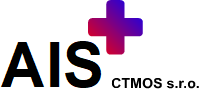

Děkuji, pomohlo.
MUDr. Tomeček
Pingback:Certifikáty ve zdravotnictví - AIS - ambulantní informační systém